TIL - HTML
📋 공부 내용
HTML
Hypertext Markup Language
웹 브라우저가 이해할 수 있는 "언어"
CSS
Cascading Style Sheets
문서를 예쁘게 "꾸미는" 언어
JavaScript
JS = JavaScript
문서에 "기능"을 만들어주는 언어
HTML - 기본 문법
태그
- 컨텐츠를 갖는 태그 / 가지지 않는 태그
- 열리는 태그 & 닫히는 태그 / 단일 태그 (셀프 클로징)
<div> contents </div> / <br />
속성과 값
<div attributes = value>content</div><div title = "제목"> ...- title : 전역 속성이라 모든 태그에서 사용 가능
- 속성(Attributes)의 종류는 아주 많고 다양함
부모요소 & 자식요소
html
├─ head
│ └─ title
└─ bodyhtml (부모) - head, body (자식)
부모/자식 구조를 파악하기 좋게, 들여쓰기/내어쓰기 깊이(depth)를 잘 지켜서 작성해야 함
탭 잘 쓰라는얘기
HTML 주석
<!-- 주석 내용 --><!--
줄바꿈 가능
--><!--
<!-- -->
-->
이처럼 주석 안에 주석을 넣으면 바깥의 여는 태그가 안쪽 닫는 태그를 인식해 주석이 풀리게 된다. 고로 주석 안에 주석은 X 웹 브라우저의 소스보기 등에서 확인 가능하므로 보안이 필요한 정보는 적지 않아야 한다.
HEAD
사용자에게는 보이지 않지만, 문서의 정보가 담기는 영역
타이틀
- 웹 브라우저 탭이나 창에서 표시되는
문서의 제목
메타 데이터
- 인코딩 정보
- charset(character set) : 문서에서 허용하는 문자의 집합
- 영어만 허용하는 규칙(ISO-8859-1)을 사용할 경우, 한글은 제대로 출력이 되지 않음
<meta charset = "ISO-8859-1">utf-8(전 세계 언어 지원) 을 기본으로 사용
- 문서 설명
<meta name = "description" content = "이 문서는 실습 문서입니다.">
- 문서 작성자
<meta name = "author content = "srlee"
CSS, Javascript
문서 외형에 영향을 주는 태그들로 구성
- style
길이가 너무 길어지면 작성 및 수정이 불편 -><!-- 문서 글자색을 blue로 만드는 코드 --> <style> body { color: blue; } </style><link>
-
link
<!--단일 속성 rel: 링크된 파일의 속성 href: 파일 경로 --> <link rel = "stylesheet" href="style.css" />별도로 분리된 CSS파일을 링크
-
script
콘텐츠 방식
<script> const hello = 'world'; console.log(hello) </script>링크 방식
<!-- 콘텐츠를 가지지 않지만 단일태그는 아니기 때문에 셀프 클로징 X --> <script src = "script.js"></script>
BODY
사람 눈에 보이는 콘텐츠의 영역
block - 블록 레벨 요소
-
블록처럼 차곡차곡 쌓이며 화면 너비가 꽉 참
-
블록의 크기와 내/외부에 여백 지정 가능
-
페이지의 구조적 요소
-
인라인 요소 포함 가능 / 포함 될 수는 없음
-
<div>, <article>, <section>, ...
inline - 인라인 레벨 요소
-
블록 요소 내에 포함되는 요소 (블록 요소를 포함할 수 없음!)
-
문장, 단어같은 작은 부분에 사용되며, 한 줄에 나열됨
-
좌우 여백만 허용
-
<span>, <a>, <strong>, ...
inline-block
- 인라인 요소의 불편함을 해결하기 위한 요소
- 글자처럼 취급되지만 block태그의 성질을 가짐
- 크기와 내/외부 여백 지정 가능
- CSS로 성질을 바꾼 것이기 때문에 의미상 인라인 레벨 요소
활용 예시
<body>
<span>인라인</span> 옆에 글자
<div>블록</div>
</body>span{
padding-left: 100px;
padding-top: 100px; /* 적용 X */
}
div{
padding-top: 50px;
padding-bottom: 30px;
padding-left: 100px;
}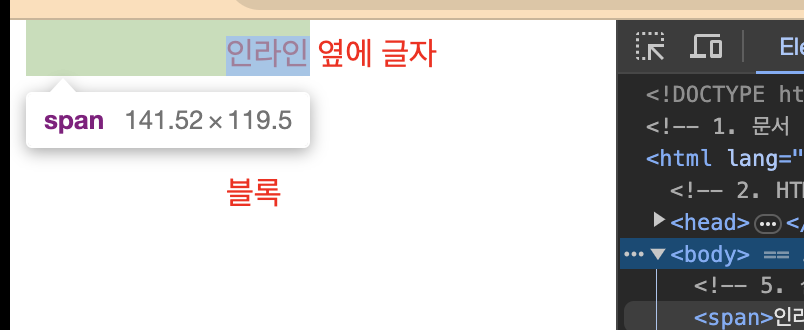
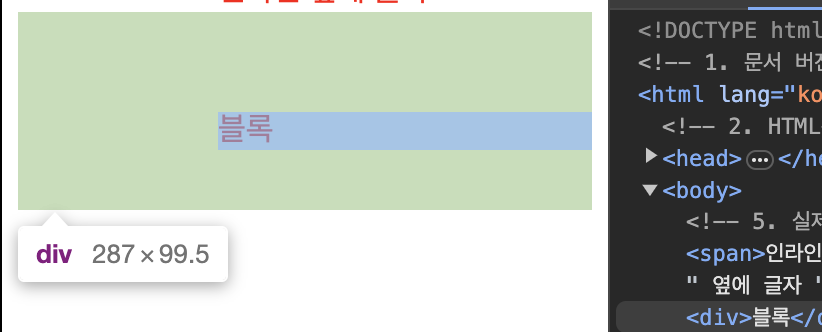
Layout
Layout Tag?
- html5부터 태그를 의미있게 사용하기 위해
Semantic태그를 사용하기 시작 - div만 사용하지 않고 적절한 태그를 사용해 웹 문서가 담은 정보와 구조를 의미 있게 전달
- semantic한 markup -> 검색 엔진의 순위에 가산점, 로딩속도 빨라짐 등
Tags
- div
- 가장 흔하게 사용
- 구역을 나누기 위한 태그
- header
- 제목, 작성일 등 주요 정보를 담는 태그
- footer
- 페이지 바닥줄에 사용, 저작권 정보, 연락처 등 부차적 정보를 담는 태그
- main
- 페이지의 가장 큰 부분으로 내용, 즉 주요 콘텐츠를 담는 태그
- 한 페이지에 한번만 등장해야 함 (header, footer는 여러번 등장 가능)
-section
- 콘텐츠의 구역을 나누는 태그 - article
- 구역 안에서 작성된 정보를 전달하는 독립적인 문서의 역할을 하는 태그
- aside
- 문서 내용에 부가적인 갖접정보를 전달하는 태그
- 예) 쇼핑몰의 '오늘 본 상품', 블로그의 '위젯' 등
레이아웃 분석
(배운 내용을 토대로 해본거라 정확하지 않을 수 있습니다)
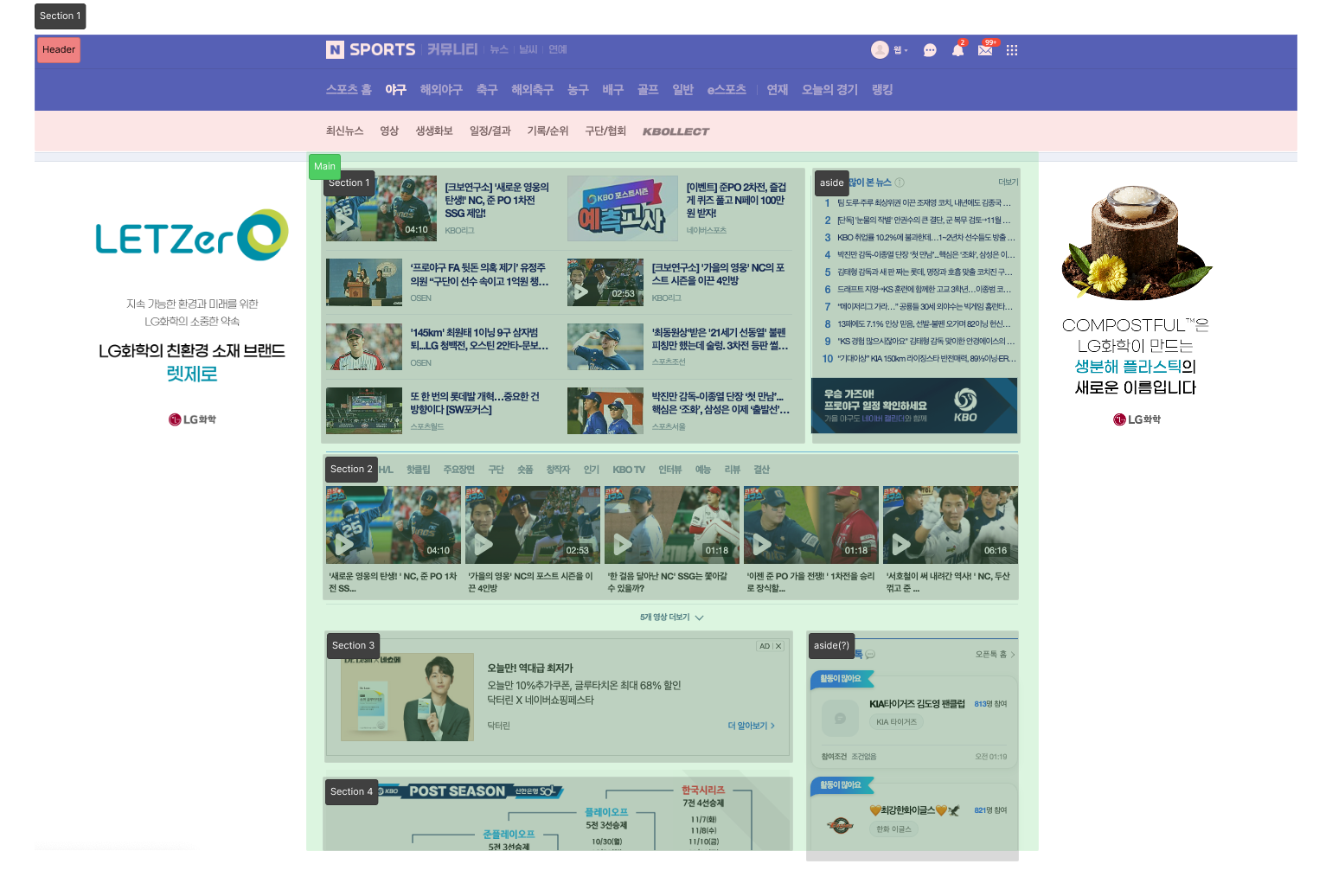
Contents
-
제목 태그 h1 ~ h6
- 문서 구획 제목을 나타내는 태그
- h1 태그는 페이지 내에 한번만 사용
- 구획 순서(h1 ~ h6)는 지켜져야 함
-
문단 태그 p
- 문단을 담당하는 태그
- 제목태그와 함께 사용되기도 하고 단독으로도 사용
- 레이아웃태그처럼 사용 X
-
서식 태그 b/strong, i/em, u, s/del
- b/strong : 굵은 글씨로 변경. strong - 강조 의미 부여
- i/em : 기울기 조절, em - 기울임과 내용에 강조 의미 부여
- u : 밑줄을 넣고 주석을 가짐. 단순히 밑줄만 긋는 용도로는 사용 X
- s/del : 취소선, del - 문서에서 제거된 텍스트를 나타냄
<p> 안녕하세요.<br> <del>섦</del> <ins>서림</ins>입니다. </p>안녕하세요.
섦서림입니다.
-
링크 이동 a
-
클릭하면 페이지를 이동할 수 있는 링크 요소
-
href 속성으로 이동하려는 파일 / URL 작성
-
target 속성으로 새 창(_blank), 현재창(_self)등 타겟 지정 가능
<a href = "https://velog.io/@srlee056" target = "_blank"> 새 창에서 블로그 열기</a>
-
멀티미디어
- img
- 이미지를 추가하는 태그
- src : 이미지의 경로
- alt : 로딩에 문제가 발생했을 때 대체 텍스트
- alt 태그에 적힌 메세지가 검색엔진에 키워드로 들어감
<img src = "" alt = "잘못된 로고"> <img src = "https://cdn.icon-icons.com/icons2/2699/PNG/512/python_logo_icon_168886.png" alt = "파이썬 로고">
- figure, figcaption
-
태그 안의 내용을 하나의 독립적인 콘텐츠로 분리하고 설명을 넣을 수 있는 태그
-
보통 이미지를 넣으며 인용문, 비디오/오디오 등 문서 흐름에 참조는 되지만 독립적으로 분리되어도 되는 내용을 담는다.
-
이미지 - 인라인 레벨 요소 / 피규어 - 블록 레벨 요소
엘지 트윈스```html <figure> <img src = "https://www.lgtwins.com/images/emblem/01.emblem.jpg" alt = "엘지 트윈스 로고"> <figcaption> 엘지 트윈스 우승하자! </figcaption> </figure> ``` 우승하자!
우승하자!
- video
- 문서 내에 영상을 첨부할 수 있는 태그
- src : 비디오 파일이나 온라인 링크 연결
- poster : 비디오 로드되기 전 포스터를 보여줄 수 있음
- <
source>태그로 여러 타입의 비디오 제공<video src = "/video.mp4"></video> <video poster = "/poster.png"> <source src = "/video.mp4" type = "video/mp4"> <source src = "/video.webm" type = "video/webm"> 비디오 태그가 실행되지 않을 때 보이는 글자 </video>
- audio
-
문서 내에 소리를 첨부할 수 있는 태그
-
src : 음성 파일이나 온라인 링크 연결
-
<
source>태그로 여러 타입의 오디오 제공 -
controls : 재생/정지 버튼 등이 있는 컨트롤러
<audio src = "/audio.mp3" controls></audio> <audio controls> <source src = "/audio.mp3" type = "audio/mp3"> <source src = "/audio.ogg" type = "audio/ogg"> 오디오 태그가 실행되지 않을 때 보이는 글자 </audio>
- svg
Scalable Vector Graphics
그래픽으로 만들어진 이미지
-
해상도의 영향을 받지 않아 확대/축소 자유로움
-
크기를 자주 바꾸어야 하는 작은 아이콘 등에 많이 사용
-
최근 기기들은 해상도가 다양하게 변화하고 있어, 아이콘 외에 로고 등 주요 이미지에도 사용
-
<img>태그처럼 svg 파일을 불러올수도 있고, 태그를 그대로 사용할수도 있음 -
코드로 이루어져 있어서 스타일을 변경하거나, JS를 사용해 기능 추가도 가능
<img src="baseball.svg" alt="야구공 아이콘" /> <!--또는 .svg 파일의 내용을 가져다가 쓸 수 있음--> <svg> 파일 내용 </svg> -
svg 파일 출력 결과
리스트
-
<ul>, <li>순서가 없고 정렬되지 않은 목록
<ul> <li>list 1</li> <!--자식 요소로 li만 와야 함--> <li>list 2 <ul> <!-- ul or ol tag--> <li>sub list 1</li> <li>sub list 2</li> </ul> <ol> <li>sub list 3</li> </ol> </li> </ul>HTML 출력 결과
- list 1
- list 2
- sub list 1
- sub list 2
- sub list 3
-
<ol>순서가 존재하며 정렬된 목록
<ol> <li>list 1</li> <!--자식 요소로 li만 와야 함--> <li>list 2 <ol> <!-- ul or ol tag--> <li>sub list 1</li> <li>sub list 2</li> </ol> <ul> <li>sub list 3</li> </ul> </li> </ol>HTML 출력 결과
- list 1
- list 2
- sub list 1
- sub list 2
- sub list 3
-
<dl>, <dt>, <dd>
- 설명 목록 태그
<dt>에 작성된 단어 혹은 내용의 설명을<dd>에 작성- 용어사전이나
key-value쌍의 목록을 나타낼 때 사용 <dt>여러개에 하나의<dd>가능 /<dt>하나에 여러개<dd>가능<dl> <dt>Chrome</dt> <dd>웹 브라우저<dd> <dd>구글에서 제작</dd> <br> <dt>Whale</dt> <dt>Microsoft Edge</dt> <dd>Web Browser</dd> </dl>
표
<table>: 표를 만드는 태그<tr>로 행을,<td>로 열을 나타냄<th>: 열 제목<thead>: 제목 그룹 태그, 한번만 사용<tbody>: 표의 본문 요소 그룹 태그, 역시 한번만 사용<tfoot>: 표 바닥글 요소 태그<caption>: 표 설명 태그<table> <caption>sample table</caption> <thead> <tr> <th>col 1</th> <th>col 2</th> </tr> </thead> <tfoot> <!-- HTML4 에선 tbody 앞--> <tr> <td>footer</td> <td>footer</td> </tr> </tfoot> <tbody> <tr> <td> row1 col1 </td> <td> row1 col2 </td> </tr> </tbody> <tr> <td> row2 col1 </td> <td> row2 col2 </td> </tr> </table>sample table col 1 col 2 footer footer row1 col1 row1 col2 row2 col1 row2 col2
iframe
현재 문서 안에 다른 HTML 페이지를 삽입하는 역할
-
src 속성에 원하는 HTML 문서나 URL 전달
-
name 속성을 지정해
<a>target 속성을 사용해 iframe에서 문서나 URL 열리게 가능 -
불러온 외부 페이지의 영향을 받을 수 있다.
<iframe src = "/sample.html" frameborder = "0"></iframe> <iframe name="sample" frameborder="0"></iframe> <a href="https://example.com/" target="sample">example.com</a> <!--target으로 설정된 iframe에서 외부 페이지가 열림-->
양식 태그
form
-
정보를 제출하기 위한 태그
-
정보 입력을 위한
<input>,<selectbox>,<textarea> -
정보 제출을 위한
<button> -
action 속성 : 정보 제출 시 페이지 이동
-
method 속성 : 정보 제출 시 처리 방식 결정
-
get : 검색 엔진 등에 사용
-
post : 로그인 등 보안이 중요한 방식에 사용
<form action="form-result.html" method="post"> <input name="id" type="text"> <input name="password" type="password"> <select name="opt"> <option>옵션1</option> <option>옵션2</option> <option>옵션3</option> </select> <button type="submit">전송</button> </form>
-
label
<input>,<selectbox>,<textarea>의 설명을 작성하는 태그- for 속성 : 연결하려는 태그의 id속성으로 지정하면 label클릭 시 연결된 태그가 선택됨
- label 태그 내부에 input 태그를 넣으면, for->id 연결을 직접 작성하지 않아도 같은 처리를 해 준다.
- id 속성값은 절대 중복되면 안됨
<label for ="userid">아이디</label>
<input id = "userid" type = "text" name = "userid">
<label>
비밀번호
<input name = "password" type = "password">
</label>input
-
사용자에게 데이터를 입력 받을 수 있는 대화형 태그
-
type 속성 : 받을 수 있는 input 유형을 정함 (기본:text)
-
value 속성 : 기본 내용을 입력해둘 수 있음
-
name : input 이름 지정
-
자주 사용되는 input type
-
checkbox
-
radio
-
file
-
button : input 태그를 버튼역할로 사용해야할 때 활용
-
hidden : 시각적으로 숨겨지지만 정보 제출 시 value속성에 입력된 값은 전송됨
<input type="text"> <input type="text" name="input-name"> <input type="text" value="입력 내용">
-
select
- select, selectbox
- 옵션 메뉴를 제공하는 태그
- option 태그 : 선택할 옵션들을 정의
- value 속성 : 제출 시 선택한 옵션의 value값이 전송됨
- value 속성을 선언하지 않은 경우엔 option 태그 콘텐츠가 기본값
- placehoder 속성 사용 불가
<select name = "selectbox">
<option value="">choose</option>
<option value = "opt1">opt1</option>
<option value = "opt2">opt2</option>
<option>opt3</option>
</select>textarea
- 여러 줄을 입력할 수 있는 대화형 태그
- 콘텐츠에 내용을 입력할 경우 그 내용이 기본적으로 표시됨
- cols/rows 속성 : 기본 너비와 높이를 지정할 수 있으며, 이는 글자 크기 기준으로 정의됨
- 알아두면 좋은 속성
- readonly : 수정 불가능한 읽기 전용
- required : form 제출 시 "필수 입력 사항"으로 설정 (안내 문구나 행동 등은 브라우저가 자동으로 처리함)
- placeholder : input, textarea에 부가설명을 입력해둘 수 있으며, select 에는 사용 불가
- disabled : 비활성화되어 제출 시 값이 전송되지 않음
button
- 클릭가능한 버튼
- form tag 내 어디서든 사용 가능
- type 속성
- submit(기본): 양식 제출
- reset: 입력 양식 모두 초기화
- 콘텐츠에 블록레벨을 제외한 태그 입력 가능
- disabled 속성 가능
👀 CHECK
(어렵거나 새롭게 알게 된 것 등 다시 확인할 것들)
- vscode -> cmd + , -> folder 검색 -> 계층 구조 관련 옵션 바꿀 수 있음
- markup : 설명 블로그
- 맥에서 크롬 개발자 도구 한번에 키는 단축키 : cmd + shift + c
❗ 느낀 점
HTML문법이나 태그 등에 대한건 이미 알고 있었지만 이론적으로 정리해본 적은 없었기에 이번 강의를 듣고 정리할 수 있어서 좋았다. 특히 contents 태그와 단일 태그의 존재는 알았지만 그 명칭은 몰랐기 때문에 머리속에서 모호하게 정의된 개념들이 이름을 가지고 명확해져서 좋았다.
강의 내용을 정리하고 직접 실행해보고 궁금한 부분은 따로 찾아보는 등 하다보니 주어진 코어타임보다 훨씬 더 오랜 시간을 붙잡고 있게 되었다. 중간중간 집중력도 떨어지고 체력적으로도 힘든 걸 느끼면서, 이론적인 공부보다는 실제 코드를 작성하는 게 더 재밌다는걸 새삼 체감했다. 그렇지만 이론적인 공부가 전부가 아니더라도 기본적인건 알아야 하니까 재미없다고 등한시 하지는 않아야겠다. :<
이번주는 드디어 웹 크롤링과 분석을 시작하는데, 내가 해봤던 것과 다른점은 무엇이고 어떤걸 배워나가게 될지 벌써부터 기대가 된다. 내일도 열심히 하는 하루를 보내야겠다. :>
